

2018-09-10 13:52浏览次数:次
Win10如何设置让电脑不自动待机??
系统的自动待机功能,可以让电脑在空闲了设置的指定时间后自动待机,从而降低能耗。若需要没有人值守挂机,就要设置不待机,将自动待机功能取消才可以,不然离开一会,电脑就自动进入待机状态了。那么如何设置让电脑不自动待机?下面,小编给我们详解设置让电脑不自动待机的步骤。
只要一段时间无操作电脑,系统就会自动断开网络,进入待机状态。这项功能虽然能节约用电,但是也形成了某些不便:网友希望在没操作系统的时候进行下载,合理利用不在电脑前的空闲时间,但是系统却自动断开网络进入待机状态。下面,小编给我们讲解设置让电脑不自动待机。
如何设置让电脑不自动待机
右键打开桌面的开始按钮,选中控制面板。

然后把查看方式改成大图片。

然后选中电源选项。

然后打开选中关闭显示器的时间。

把所有选项都设置成“从不”,最后保存修改便可。

以上就是让电脑不自动待机的步骤。

2018-12-03243

2018-12-03243

2018-12-03243
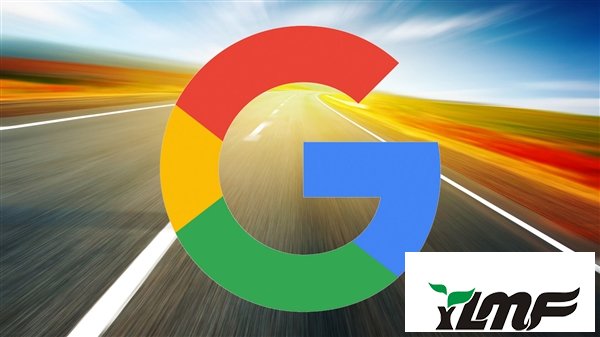
2018-12-03243
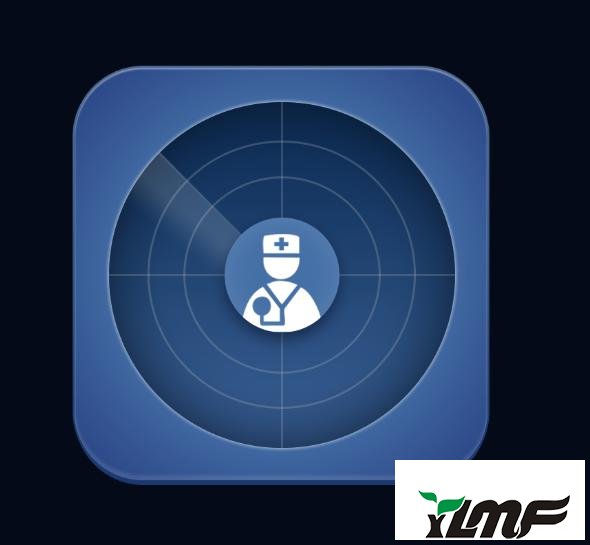
2018-12-03243